|
Wireless e WiFi
Acesse também Radio , Provedores Wireless e Provedor - Como Montar
Acesso via radio ( wireless - WiFi ) gratuito : WayNet http://www.waynet.com.br/
HotSpot : Brooklin - São Paulo - SP
POWER OVER ETHERNET - Usando cabos de rede para alimentar APs, Hubs, Switches, etc...
CFW - Calculos e Fórmulas Wireless
Software em portugues para calculo de enlace em redes wireless com chat embutido para suporte e conversa entre colegas wireless.
Principais Unidade de medidas Wireless
Assistência Técnica
Montar um ambiente wi-fi é fácil, barato e moderno
Rede Wi-Fi doméstica - Com Fazer
O provedor Terra têm artigos interessante sobre WiFi,
voltado para usuários domésticos:
- O que levar em conta ao montar uma rede Wi-Fi Parte 1
- O que levar em conta ao montar uma rede Wi-Fi Parte 2
- Especial WiFi Terra
O UOL também tem especiais:
- WiMax promete levar acesso para todos
- Entenda os termos do mundo Wi-Fi
- Segurança é fator-chave na rede wireless
- Rede Wi-Fi liberta os micros dos cabos
A PC WORLD também tem algo:
Monte uma rede sem fios
Navegação sem fio - Artigo do Correio Brasiliense
Inimigo de peso em redes wireless
Autoria de Florencio Castilhos da Silva
REDE WI-FI DOMÉSTICA - Como fazer by wirelessbrasil
Mini how-to para wireless micro-a-micro usando Linux Kurumin, rede sem ponto de acesso By
Instalando placas Wireless no Linux Por 16/11/2004
INFO
Como montar uma rede sem fio padrão 802.11b
Montar uma rede WiFi peer-to-peer envolve muitos passos, mas nenhum muito complicado. Para conectar dois micros de mesa, um Pentium III de 866 MHz e um Celeron 900 MHz, ambos com 128 MB e Windows 98, o INFOLAB usou duas placas PCI de rede sem fio da Compaq. Essa placa é uma interface PCI/PC Card que vem com um cartão PC Card WiFi para ser encaixado nela. Vamos instalar primeiro a placa e depois o cartão. Certifique-se de ter o CD do Windows 98 à mão. Ele vai ser requisitado em vários momentos. Para começar, desligamos o micro, abrimos o gabinete, encaixamos a placa sem o cartão num conector PCI e apertamos o parafuso de fixação. Em seguida, fechamos o gabinete e ligamos o micro. O Windows detecta a nova placa e instala o programa controlador. Em seguida, inserimos no drive o CD que vem com a placa e instalamos o Client Manager, programa de gerenciamento da Compaq.O próximo passo é encaixar o cartão PC Card na placa adaptadora, o que pode ser feito com o micro ligado. O Windows 98 reconhece o cartão e instala o programa controlador para ele. No caso do cartão da Compaq, durante a instalação é exibida uma tela para configuração. Depois de clicar em Edit Configuration, damos um nome para a rede, que deverá ser o mesmo em todos os micros. No menu da direita, escolhemos Peer-toPeer Group. Para habilitar a criptografia, clique em Enable Data Security e digite uma senha com 13 caracteres. Essa senha também deverá ser a mesma em todos os micros. Interfaces 802.11b de qualquer marca deveriam ser compatíveis entre si. Mas o INFOLAB verificou que pode ser necessário desabilitar a criptografia para que cartões de fabricantes diferentes possam se comunicar.
Configuração do Windows
Terminada a instalação da interface, vamos ativar os serviços de rede do Windows 98. Clicamos em Iniciar/Configurações/Painel de Controle e, em seguida, damos um duplo clique em Rede. Na aba Configuração, aparecem os componentes instalados. Verifique se o protocolo TCP/IP está entre eles e se aparece associado à interface sem fio (no nosso caso, Compaq WL 110 PC Card). Se não estiver, clicamos em Adicionar. Escolhemos Protocolo e clicamos novamente em Adicionar. Selecionamos o fabricante Microsoft e o protocolo TCP/IP e clicamos em OK. Novamente na aba Configuração, verifique se o Compartilhamento de Arquivos e Impressoras está instalado. Se não estiver, clique no botão correspondente a essa opção, abaixo, para configurá-la.Abra o Windows Explorer e escolha a pasta ou disco que quer compartilhar com os demais micros. Clique com o botão direito e escolha Compartilhamento. Na janela que se abre, assinale Compartilhado e, se quiser, digite uma senha para acesso. Para compartilhar a impressora, clique em Iniciar/Configurações/Impressoras. Clique com o botão direito na impressora e escolha Compartilhamento. Tanto a instalação das placas e cartões WiFi como a configuração do Windows deverão ser feitas em cada um dos micros. Para instalar o driver de impressora no micro cliente (aquele que não tem a impressora conectada diretamente), clique em Iniciar/Configurações/Impressoras e, em seguida, dê um duplo clique em Adicionar Impressora. Vá clicando em Avançar. Escolha Impressora de Rede. Quando o Windows pedir o caminho de rede, clique em Procurar. Navegue até encontrar o micro que tem a impressora, selecione-a e continue clicando em avançar.
Acesso à internet
Terminada a configuração da impressora, já é possível transferir arquivos de um micro para outro, e ambos podem imprimir. Dando um duplo clique no ícone Ambiente de Rede, podemos ver os micros conectados e os discos e pastas compartilhados. O próximo passo é configurar o acesso à internet. O INFOLAB empregou uma conexão por cable modem nessa rede. O cabo que vem do cable modem é ligado a uma interface Ethernet num dos micros. Nesse micro, vamos configurar o compartilhamento.Para isso, abra o Painel de Controle e dê um duplo clique em Adicionar ou Remover Programas. Na aba Instalação do Windows selecione Ferramentas para a Internet. Clique no botão Detalhes, selecione Internet Connection Sharing e clique em OK. O Windows vai instalar esse programa e iniciar um assistente. Siga as instruções da tela e, quando solicitado, coloque um disquete no drive. O Windows vai gravar nele o programa que deve ser rodado nos demais micros para configurá-los. Terminada essa etapa, todos os micros devem ser capazes de acessar a internet.
Proteção contra intrusos
Falta instalar o antivírus e o firewall, sem os quais nenhuma rede de respeito pode existir. Nesta rede, instalamos o PC Cillin, da Trend Micro. Como temos apenas dois micros, não vale a pena usar um antivírus específico para rede, que é muito mais caro. Optamos por duas licenças da versão para uso pessoal. O firewall ZoneAlarmPro é instalado apenas no micro que está ligado ao cable modem.Embora esse software tenha uma versão gratuita, ela não suporta o compartilhamento de conexão. Por isso, usamos a versão paga. Quando o instalador perguntar se você quer dar permissão ao navegador para acessar a internet, diga sim assinalando essa opção. Na tela Configuring your ICS/NAT, assinale a opção This Computer is the Gateway. Nessa mesma tela, digite o endereço IP do micro.Para obtê-lo, clique em Iniciar/Executar, digite winipcfg e clique em OK. Na tela que aparece, selecione a interface sem fio no menu à direita. Copie o endereço IP (exemplo: 192.168.0.1) para a tela de instalação do ZoneAlarm. No teste do INFOLAB, o software funcionou bem sem nenhum ajuste adicional.
Matéria retirada do Link Dicas da Info Exame OnLine
Celular Wi-Fi é anunciado nos Estados Unidos
O site, www.brasilmobile.com possui uma seção de Downloads, Artigos e Documentos, WLAN Geral que possui diversos tutoriais, papers e artigos sobre o WiMax 802.16, inclusive com detalhes técnicos de utilização e operação.
O link direto para a seção é:
http://www.brasilmobile.com/portal/index.php?option=com_docman&task=view_category&Itemid=26&subcat=11&catid=66&limitstart=0&limit=10
Outros links diretos:
Wimax, a Internet sem fio do futuro
Wimax - Tutorial da Intel
http://www.brasilmobile.com/portal/index.php?option=com_docman&task=docclick&Itemid=26&bid=76&limitstart=0&limit=10
Wimax - Tutorial da Alvarion
http://www.brasilmobile.com/portal/index.php?option=com_docman&task=docclick&Itemid=26&bid=77&limitstart=0&limit=10
Wi-Fi versus WiMax
http://www.brasilmobile.com/portal/index.php?option=com_docman&task=docclick&Itemid=26&bid=72&limitstart=0&limit=10
Conrado Navarro
www.brasilmobile.com
Tecnologia WiMAX By Edson Rodrigues Duffles Teixeira
Revista do WiMax
O acesso via rádio (wireless) está se tornando técnica e comercialmente cada vez mais viável.
Como todas as tecnologias, tem suas limitações, mas dentro de limites te proporciona autonomia, independência das concessionárias de telecomunicação.
Leia um ensaio sobre uma nova e provável realidade:
Imagine se o Pão de Açúcar montasse uma Rede de Serviços com WiMAX?
Intel e LG fazem acordo para internet sem fio
UNIVERSIDADE GAÚCHA USA WI-FI NA SALA DE AULA
A tecnologia Wi-fi vem ajudando os alunos do curso de Comunicação Social da PUCRS. Desde 2001, todos os três andares do prédio da faculdade permitem a conexão à Internet sem o uso de cabos.
Informativo sobre o novo panorama da conexão sem fio (PDF) 0.1 MB - 28/04/2003
Informativo técnico sobre a tecnologia 802.11b (PDF) 0.1 MB - 28/04/2003
Informativo técnico sobre segurança (PDF) 0.1 MB - 28/04/2003
Plano de atribuição, destinação e distribuição de faixas de freqüências no Brasil (PDF) 0.6 MB - 06/08/2002
Acesso Público a Internet através de redes sem fio (Wi-Fi)
http://www.wirelessbrasil.org/ - Site especializado em Wireless
Wi-Fi para usuários - Impactos e tendências
THE WIRELESS LAN BIBLE Muito abrangente, excelente !
Wireless LAN (WLAN) no Brasil
HowTo - Linux Wireless
WiFi Tips to Achieving Ironclad Wireless LAN Security
WET11 - Dica
| 1 Out |
Uma visão rápida dos canais no 802.11b (Wi-Fi) |
Navarro |
| 29 Set |
Wireless - Entendendo a sopa de letrinhas |
Navarro |
| 16 Ago |
Determinando a capacidade de uma rede WLAN |
Navarro |
WiMax - O complemento que faltava
O WiMax promete romper barreiras do acesso à internet em alta velocidade por redes sem fio.
Q Check - Software para medições, basicamente de Tempo de Resposta e Through-put - ZIP 8 Mb
NetScrumbler - Software de Análise do Spectro, faz medições de tudo que está no ambiente em redor, e medição de Relação Sinal/Ruído (SNR) entre outras. - ZIP 280Kb
Bandwidth Controller for Windows - Software para controle de banda
Faz controle de banda individual, por IP - ZIP 526Kb
TFTP Server - Software servidor de TFTP para Win, usado para fazer upload de firmware - ZIP 10 Mb
Poluição de RF - Parte 1 - Parte 2
Pesquisa realizada durante a última Terça de Resultados - Tecnologia Wi-fi: Tendências e Mobilidade
 
Gráficos obtidos On Line pela InfinityQuest, uma grande ferramenta para empresas que precisam de uma informação imediata da opinião do seu público-alvo sobre um produto, um acontecimento ou assunto. www.infinitytech.com.br
Acesse o conteúdo das palestras do 1º seminário Wireless Abranet.
Assistência Técnica
Olá
Você pode comprar a serial para ovislink do Marcelo Costa e consertar você mesmo (é super fácil) ou então enviar para ele consertar.
A assistência técnica do Marcelo fica em S. Bernardo, SP, e ele é pessoa série, de extrema confiança.
[]s, !3runo
Outra opção é a Italbrasnet. Mande email pra .
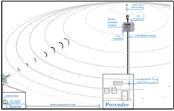 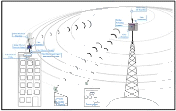 
Clique nas fotos para amplia-las
 






   
|

